word怎样设置护眼模式 word护眼模式怎么开启
更新时间:2024-03-20 15:56:54作者:jiang
如今随着人们对眼睛健康的重视,越来越多的智能设备都配备了护眼模式功能,究竟怎样设置护眼模式呢?在使用电脑、手机等设备时,打开护眼模式可以有效减轻眼睛的疲劳感,降低蓝光对眼睛的伤害。通常只需在设备的设置中找到护眼模式选项,根据个人喜好调节亮度、色温等参数即可开启。护眼模式的开启不仅有助于保护视力,还能提升使用体验,让我们在数字世界中更加舒适地工作和生活。
操作方法:
1.打开你的word文件,进入word的界面。
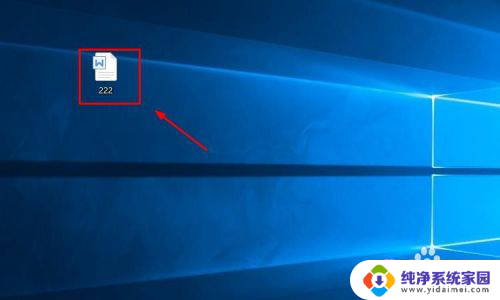
2.进入word界面,选择界面上方菜单栏的视图选项。
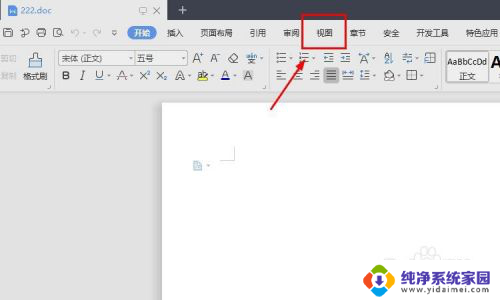
3.进入视图的界面,在工具栏中找到护眼模式选项,点击它。

4.接着护眼模式图标变成深色,同时word界面变成了浅绿色。这个时候就是开启了护眼模式。
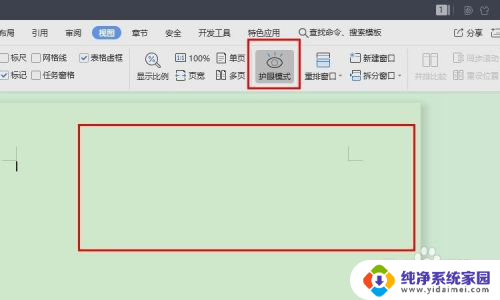
以上是关于如何设置Word的护眼模式的全部内容,如果您遇到类似的情况,可以按照这些方法来解决。
word怎样设置护眼模式 word护眼模式怎么开启相关教程
- word怎么变成绿色护眼模式 word护眼模式开启方法详解
- 如何设置word文档的护眼模式 如何在word中开启护眼模式
- word 护眼设置 word护眼模式的开启步骤
- 2003版word护眼模式 手机护眼模式如何开启
- word如何调整护眼模式 电脑护眼模式开启方法
- 怎么开启护眼模式电脑 如何在笔记本上开启护眼模式
- excel护眼模式怎么打开 Excel护眼模式怎么设置
- wps设置护眼模式怎么设置 如何设置WPS护眼模式
- 台式电脑屏幕怎么调护眼模式 电脑护眼模式的设置步骤
- 电脑窗口护眼模式怎么设置 电脑护眼模式设置方法
- 笔记本开机按f1才能开机 电脑每次启动都要按F1怎么解决
- 电脑打印机怎么设置默认打印机 怎么在电脑上设置默认打印机
- windows取消pin登录 如何关闭Windows 10开机PIN码
- 刚刚删除的应用怎么恢复 安卓手机卸载应用后怎么恢复
- word用户名怎么改 Word用户名怎么改
- 电脑宽带错误651是怎么回事 宽带连接出现651错误怎么办